Rumah >masalah biasa >ppt中表格边框线条怎样设置?
ppt中表格边框线条怎样设置?
- 烟雨青岚asal
- 2020-06-28 16:20:1664548semak imbas
设置方法:1、打开有表格的PPT,选中表格,点击“表格样式”,再点击“无样式”,去除默认样式;2、选中整个表格,在“绘制边框”中选择边框的颜色、粗细和线型;3、点击“边框”,再点击“外侧框线”即可,其他边框线条同理。

设置方法:
1、打开PPT,建立空白幻灯片。
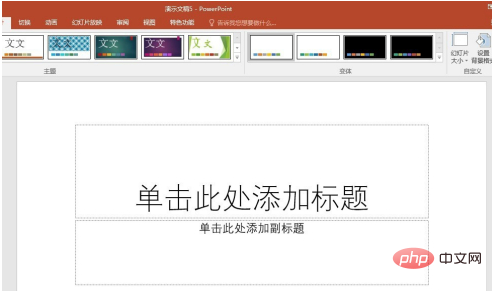
2、点击【插入】—【表格】,绘制出一个表格。
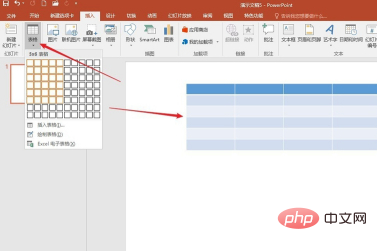
3、在表格中录入文字和数据。
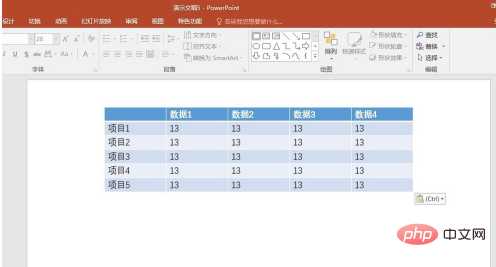
4、设置好表格的行高和列宽,以及文字的字体和大小。
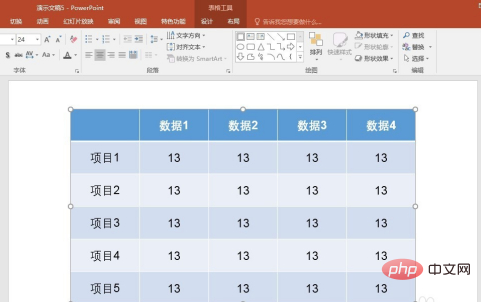
5、插入的表格使用的是默认的表格样式,可以先将其设置为无样式的表格。选中表格,点击【表格样式】—【无样式】。
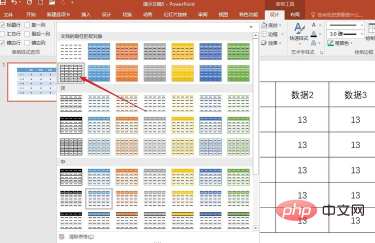
6、如果需要将表格最外层的边框线设置为较粗的样式,可以选中整个表格,在【绘制边框】中选择边框颜色、粗细和线型。
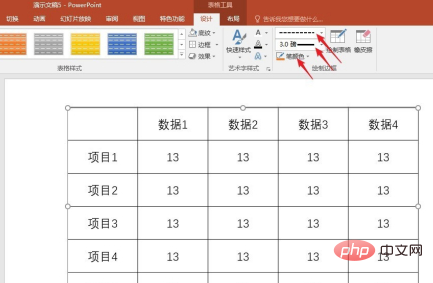
7、然后点击【边框】—【外侧框线】。
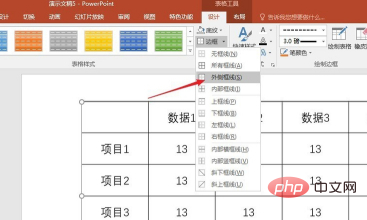
8、这样,最外面的边框就被一键设置为了设置好的颜色、粗细和线型。
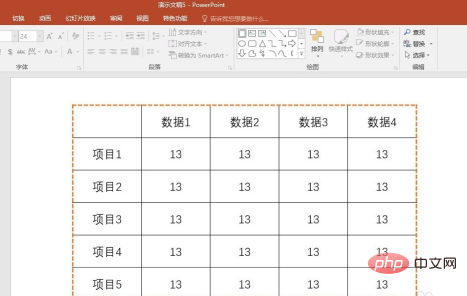
9、同样的道理,如果需要对表格其他的框线设置其他的样式和颜色,就可以先设置好颜色、线型和粗细,然后在【边框】中点击相应区域的框线即可。这样就能快速为表格的各个区域的边框设置特殊的样式。
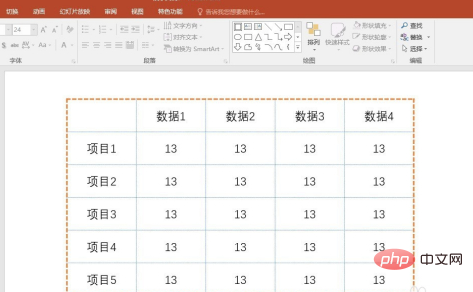
更多相关知识,请访问 PHP中文网!!
Atas ialah kandungan terperinci ppt中表格边框线条怎样设置?. Untuk maklumat lanjut, sila ikut artikel berkaitan lain di laman web China PHP!
Kenyataan:
Kandungan artikel ini disumbangkan secara sukarela oleh netizen, dan hak cipta adalah milik pengarang asal. Laman web ini tidak memikul tanggungjawab undang-undang yang sepadan. Jika anda menemui sebarang kandungan yang disyaki plagiarisme atau pelanggaran, sila hubungi admin@php.cn
Artikel sebelumnya:观察者模式是什么?Artikel seterusnya:单点登录是什么意思?

